Hoe langer je werkt met XperienCentral, hoe meer content er in het CMS zal komen te staan. Om deze contentvoorraad snel en makkelijk te doorzoeken (bijvoorbeeld omdat je bepaalde content wilt hergebruiken), hebben we de widget Content Repository ontwikkeld. Dit artikel legt stap voor stap uit hoe je met deze widget aan de slag kunt.
Stap 1: widget installeren
De Content Repository-widget zit niet standaard in XperienCentral, maar is gratis bij ons (via de afdeling Customer Services) op te vragen. Als de widget is geïnstalleerd, kun je deze vervolgens via het plus-icoon (+) in de sidebar toevoegen.
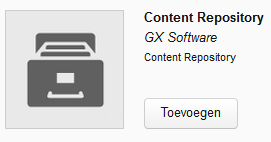
Stap 2: direct aan de slag
Vanuit de sidebar kun je nu direct content gaan zoeken door een zoekterm in te typen in het zoekveld, zoals ‘logo’:
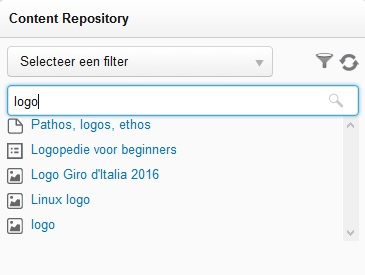
Alle resultaten die matchen met de zoekterm ‘logo’, worden weergegeven en standaard gesorteerd op publicatiedatum (de meest recente content staat bovenaan).
Stap 3: herbruikbare zoekfilters aanmaken
Als je jezelf erop betrapt dat je vaak dezelfde zoekopdrachten invoert, kan het lonen om deze zoekwoorden vast te zetten door er een filter voor aan te maken. Dan hoef je voortaan enkel de gewenste filters te aan te vinken in plaats van de zoekwoorden zelf handmatig in te typen.
Je richt als volgt een filter in (in dit voorbeeld doen we dat voor het zoekwoord ‘logo’):
- Klik in de Content Repository-widget op het trechter-icoon.
- Klik op [Voeg toe].
- Maak een keuze achter elk veld:
- Filter naam: Geef de naam op van de filter, bijvoorbeeld ‘logo’.
- Weergave: Selecteer of de resultaten getoond moeten worden in een miniatuurweergave, lijstweergave of rasterweergave.
- Sortering: Stel in wat het leidende principe moet zijn bij het sorteren van de zoekresultaten, bijvoorbeeld relevantie, titel of publicatiedatum.
- Keyword: Dit is het belangrijkste veld, want je bepaalt hier welke zoekterm in een filter vastgezet moet worden, bijvoorbeeld ‘logo’.
- De blauwe button [Selecteer uw zoek tags] is optioneel: hiermee kun je een filter verder specificeren. Alle facetten die je in de linkerbalk selecteert, worden meegenomen in het filter. Zo kun je bijvoorbeeld instellen dat het filter ‘logo’ alleen moet zoeken (a) binnen items van het contenttype Afbeelding, (b) in de taal Nederlands en (c) met een publicatiedatum in de afgelopen maand. Klik op [Klaar].
- Klik op [Opslaan].
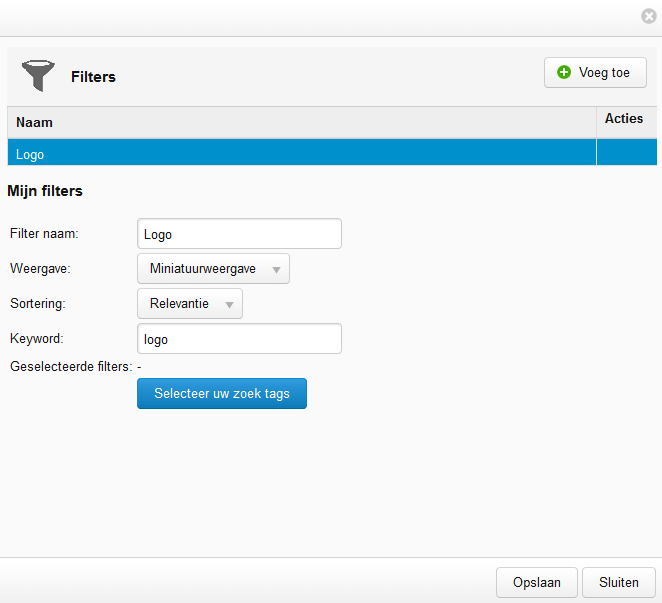
Vereisten
De Content Repository-widget vereist twee andere plugins om succesvol te draaien. Wij zorgen ervoor dat die deel uitmaken van de oplevering. De widget kan met een breed scala aan maatwerk-items samenwerken, maar dat is een kwestie van uitproberen. Als blijkt dat de widget voor bepaalde maatwerk-items toch wat aangepast dient te worden, dan kun je daarvoor terecht bij onze afdeling Customer Services.

Opmerkingen
0 opmerkingen
U moet u aanmelden om een opmerking te plaatsen.